Ableton Live gehört zu den beliebtesten Arbeitsumgebungen für Elektronik-Liveacts. Auch im Bandkontext ist die Loop-orientierte Performance-DAW inzwischen ein bewährtes Tool um Backingtracks synchron und vor allem stabil abzufahren. Zudem glänzt Ableton, wie die Software gern auch einfach genannt wird, mit einer vergleichsweise geringen Systembelastung. Da liegt die Frage nahe, inwiefern Ableton Live auch für Keyboarder als Plug-in-Host und Klangerzeuger für den Bühneneinsatz geeignet ist. Wie sich die Arbeit mit der DAW in diesem Zusammenhang gestaltet, möchte ich in diesem Workshop beleuchten.
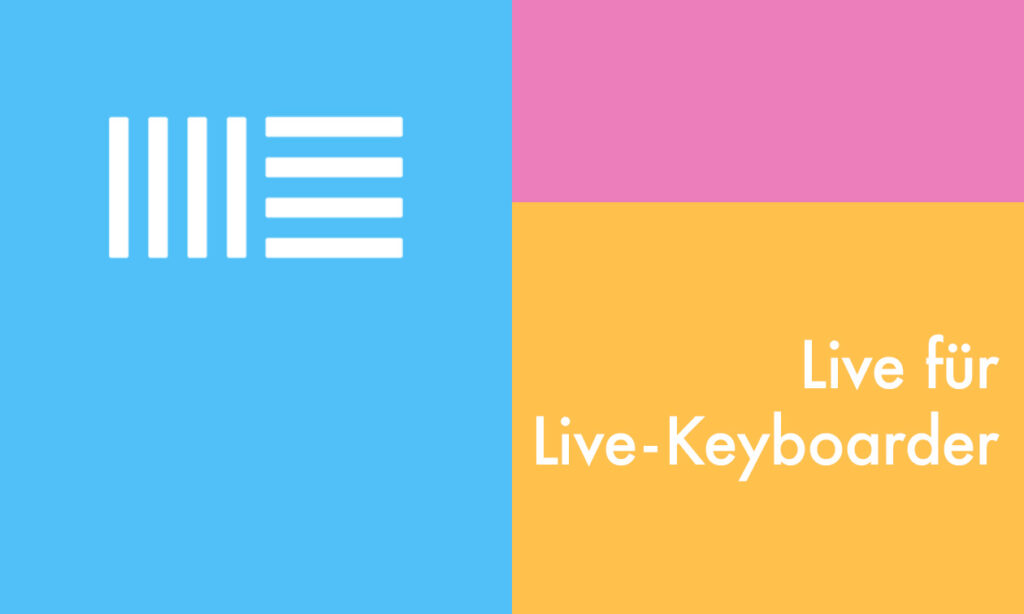
Ableton Live ist eine DAW der gleichnamigen Berliner Softwareschmiede. Mittlerweile ist das Programm weltweit bekannt und konnte sich vor allem im Bereich der Loop-basierten Musik als Standard etablieren. Die Software wird in drei Lizenzstufen angeboten: Intro (79 Euro), Standard (349 Euro) und Suite (599 Euro). Je nach Lizenz liegen Ableton Live bis zu 54 GB an Sounds bei. Eine kostenfreie Demoversion ist ebenfalls erhältlich, allerdings ist hier das Speichern deaktiviert. Dieser Workshop wurde mit der Suite-Lizenz und Version 9.5 erstellt. Da dieser Workshop einige Grundkenntnisse mit der Bedienung und der Arbeitsweise von Ableton Live voraussetzt, empfehle ich zusätzlich den Workshop Kickstart Ableton Live meines Kollegen Felix Klostermann.
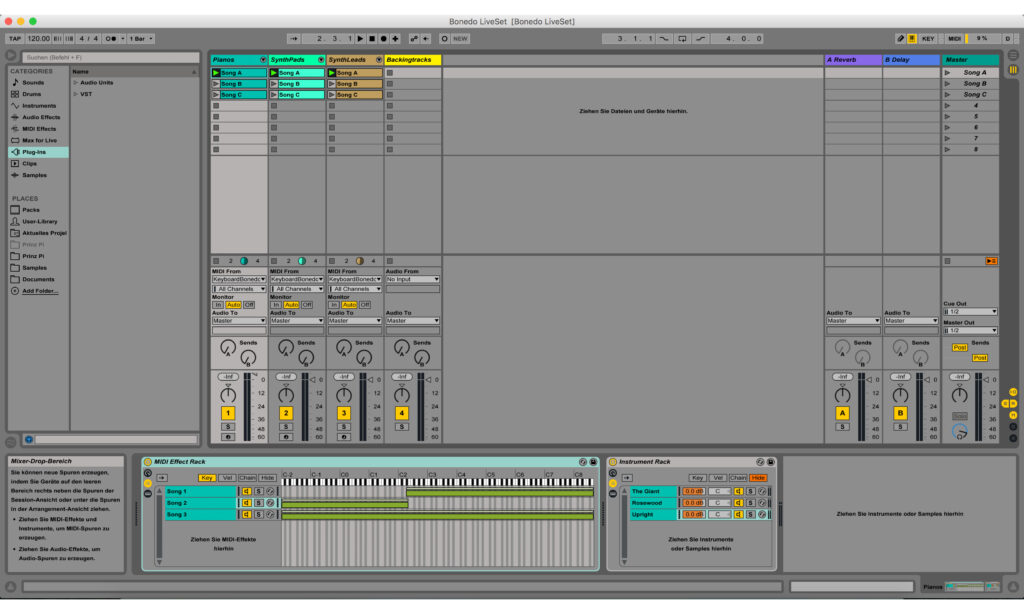
Aufbau
In Ableton Live gibt es Tracks und Clips. Den Begriff „Track“ können wir in unserem Fall mit „Instrument“ gleichsetzen. Ein Clip befindet sich innerhalb eines Tracks und kann einerseits eine Sequenz enthalten wie z.B. eine Bassline, die automatisch geloopt wird, er kann aber ebenso MIDI-Befehle (z.B. Program Changes) beinhalten, die dann an das Instrument im Track weitergereicht werden.
In Live kann fast jeder Parameter, egal ob in einem Plug-in oder in der DAW selbst, auf einen MIDI-Controller gelegt und ferngesteuert werden. MIDI-Feedback wird auch unterstützt, ohne dass besondere Einstellungen gemacht werden müssen.
Da wir es hier mit einer DAW zu tun haben, die nicht primär auf die Nutzung als Live-Host für Keyboarder ausgelegt ist, widme ich mich im ersten Video zunächst der Basis unseres Setups: dem Anlegen von Instrumenten.
Aufbau eines Song-Setups
Wir wissen also nun, wie wir Instrumente anlegen und umschalten können. Im nächsten Video demonstriere ich, wie man ein Setup mit verschiedenen Sounds anlegen kann. Dafür versuche ich mich wieder an dem Hit „Get Lucky“, der die drei Keyboard-Sounds Piano, Pad und Lead sowie Layer- und Splitzonen erfordert.
Verwaltung von Songs
Wie ihr seht, ist es also auch in Ableton Live nicht schwierig, ein Keyboardsetup für eine Performance aufzubauen. Die Sache wird allerdings komplexer, wenn es darum geht, mehrere (wenn nicht gar zig) Songs zu verwalten bzw. Setups umzuschalten. Als DAW ist Live nicht primär für die Verwendung als Plug-in-Host zum Live spielen konzipiert, und bietet dafür kein komfortables Standardverfahren.
Theoretisch ist es natürlich möglich, für jeden Song ein einzelnes Projekt anzulegen. Da diese jedoch nicht MIDI-adressierbar sind und sich dadurch Umschaltzeiten einstellen, ist das nicht zu empfehlen. Die in meinen Augen sinnvollste Variante ist es, das Prinzip von Brainspawn Forte aufzugreifen und Live als eine Art „Rack“ zu verstehen. So könnte man für jedes Instrument (zum Beispiel Synth-Pad) einen Track und dort ein Instrumentenrack erstellen. Hier lädt man nun alle Synth-Pads, die man im Set oder im Konzert braucht hintereinander. Anschließend können die Sounds, wie im ersten Video bereits gezeigt, über Clips umgeschaltet werden. Ein Beispiel seht ihr hier:
Diese Methode funktioniert zwar wunderbar und stabil, dennoch ist der Aufwand bis zum fertigen Setup für eine komplette Setliste sehr hoch. Für jeden Song und für jedes Instrument müssen Clips erstellt werden, die die Racks umschalten. Diese Clips müssten in meinem Fall jeweils zwei Befehle enthalten: Zum einen die Auswahl der Zone für den Song und zum anderen natürlich den dazugehörigen Sound. Ein Vorteil dieser Arbeitsweise ist es, zügig die Sounds innerhalb einer Zone ändern zu können, wenn man sich den Chain-Selektor, der für die Sounds zuständig ist, auf einen Controller legt, wie bereits im ersten Video gezeigt.
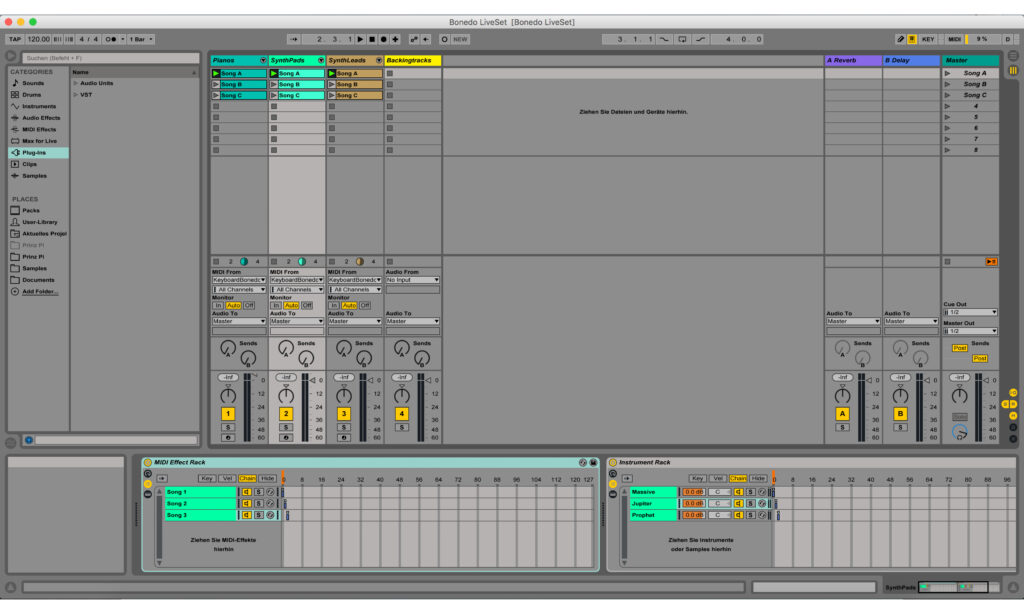
Ein Vorteil von Ableton Live ist es, beliebig viele Audiodateien in das Programm laden und latenzfrei und synchron wiedergeben zu können. Hinzu kommen alle weiteren Funktionen, die Live ausmachen, wie zum Beispiel das Warpen oder sogar Pitchen des Audiomaterials. Je nachdem, wie intensiv man in Live-Performances mit solchen Elementen arbeitet, wird die Software durch diese Fähigkeiten umso attraktiver.
Fazit
Um Diskussionen über die beschriebene Arbeitsweise zuvorzukommen, möchte ich abschließend betonen, dass es sich bei Ableton Live um eine weitaus komplexere Software als die in den vorherigen Folgen dieses Workshops behandelten Live-Hosts handelt. Die Möglichkeiten ein bestimmtes Ziel zu erreichen sind vielfältig, sodass sich jeder selbst ein Bild von der Struktur und dem Workflow machen sollte. Der von mir gezeigte Weg, ein Keyboard-Setup aufzubauen, schien mir am schlüssigsten, ist aber je nach Anwendung stark wandelbar und sicherlich nicht in Stein gemeißelt.
Für Ableton Live spricht, dass die Software absolut stabil läuft, was sich auch darin äußert, dass sie von unzähligen Live-Acts ohne Probleme auf der Bühne eingesetzt wird. Hinzu kommen Tonnen von Sounds, die durch die Bank weg gut bis sehr gut sind. Selbst während des Abspielens von Songs können neue Instrumente & Effekte in Racks eingeladen und gespielt werden, ohne dass es Unterbrechungen o.ä. gibt. Die MIDI-Einbindung ist sehr gut und Zuweisungen gehen schnell von der Hand.
Dennoch muss ich sagen, dass mich Ableton Live im Zusammenhang der Erstellung eines reinen Live-Keyboarder-Setups nicht überzeugt. Ich persönlich arbeite mit Unmengen unterschiedlicher Sounds, weil ich die Vielfalt liebe, die mir das Computer-basierte Arbeiten möglich macht. Auch wenn es theoretisch möglich ist, alle diese Sounds zu laden, wird die Übersichtlichkeit am Ende doch sehr leiden. Letztlich kommt es immer auf den Anwendungszweck an: Spiele ich in einer Band, in der ohnehin Backing-Tracks von Ableton abgespielt werden und sich der Aufwand in Sachen Keyboard-Sounds in Grenzen hält, würde ich die Sounds innerhalb Abletons spielen statt einen zweiten Host, wie z.B. MainStage, nebenher laufen zu lassen. Aber bei aufwändigen Projekten halte ich das für kritisch und würde stattdessen auf einen reinen Plug-in Host setzen.



























